『Storyboarder : ストーリーボーダー』 無料絵コンテソフト win, mac and linux:日本語化 言語ファイル: Storyboarder Japanese Language File 配布
絵コンテは手書きからデジタルへ。
絵コンテとは主に動画作成のための指示用イラストのことです。
もう少し詳しい話は私のブログ『Story Board Sheets : 絵コンテ用紙 (ダウンロード自由):絵コンテの書き方10のポイント』をご覧ください。
前置きは不要! 直ぐにダウンロードしたい人はこちらのボタンをクリック!
※本家サイトでダウンロードするとver. 2.1.0となっています。言語ファイル設定には、ver.3.0.0が必要です。
“Storyboarder 日本語言語ファイル: SBJLver2.0.0” をダウンロード
SBJLv2.0.0.zip – 9281 回のダウンロード – 10.81 KBまだまだアナログの手書き絵コンテが幅を利かせる日本ですが、既に欧米諸国ではデジタル化が進んでいます。
絵コンテソフトにも様々なものがありますが、出来の良いフリー(無料)ソフトは珍しいですね。
日本国内での絵コンテのデジタル化は進んでおらず、依然として絵コンテ用紙なるものが良く利用されています。
(という私も『絵コンテ用紙データ』の無料ダウンロードページを用意しているのですが。)
ここでのデジタル化とは単にPSやクリスタで描くのではなく、絵コンテが必要とするデータ管理ができ、描画できるか言ったことです。
私は絵コンテ作成ソフトには大きく分けて以下の5つの機能が必要だと思っています。
- 描画機能
- 注釈機能
- 尺管理機能
- ポーズ、カメラ指示ライブラリ機能
- カット、シーンのマネージメント機能(カット、シーン等の並べ替機能)
理想的なストーリーボード作成ソフトは『シーン、カット等のキャンバスが用意でき、カメラや簡易にキャラクターなどをライブラリよりドラッグドロップし、ペンで書き加え、修正が可能なソフト。もちろんカット、シーン等の並べ替えは可能!』 って感じですが、これらの機能のうち1と2に関してはグラフィックソフトでも代用できますのでストーリーボード専用ソフトとは言えないでしょう。
『尺管理機能』、『カット、シーンのマネージメント機能(カット、シーン等の並べ替機能)』は動画の作成指示資料である絵コンテにとっては必須機能です。
ここではそんな5つの機能を持ち、さらにフリー(無料)の私の知る唯一の絵コンテ作成ソフト『ストーリーボーダー』を紹介します。
無理矢理日本語ソフト名にしますと、『絵コンテ人』又は『絵コンテソフト』的な(笑)。
さぁ、あなたもこれから素晴らしい絵コンテライフをエンジョイして下さい。
尚、現在のところ残念ながら日本語版は出ておりません。
私の適当な翻訳ですので、間違いのある場合はご指摘の程ご容赦下さい。
『Storyboarder : ストーリーボーダー』の概要
『Storyboarder : ストーリーボーダー』は動画やそのツールなどを作成するグループ、Wonder Unit によってリリースされました。
非常に面白い先進的なソフトウェアです。
もちろんiPadなどで利用すると効果絶大です。
この『Storyboarder 』では1と2の機能はもちろん、サイトでは以下のような特徴が挙げられています。
- 様々な出力に対応。Premiere, Final Cut, Avid, PDF
- シンプルで滑らかな描画
- 超シンプルなインターフェイス
- ワークシート印刷
- Wacom対応
- Photoshopで開く
- ガイド
- レイヤー
- オニオンスキン
- オープンソース
ソフトの対象はストーリーアーティスト、監督、作家、広告制作、夢想家、何かアイデアのある人等々。
このソフトが何故無料でリリースされているかと言う理由が書かれています。
以下はその要約ですが、中々挑戦的ですが何かあったの?
1000ドルのくだらない『Storybord Pro』? ボーダーや他のオンラインソフトがあなたに画像を指示したり月額料金の支払いを許すのですか? 糞野郎が! ・・・・・ とサイトには書かれています(笑)
Storyboard Pro – Shitty software that costs $1000? Boords and other online software that just allows you to order images and costs a monthly fee?
Fuck those guys.
And fuck Sony Pictures. They make the worst fucking movies. What does that have to do with free software? Not much. Maybe use free software to make great movies and don’t waste money going to a Sony movie? Fuck.
And fuck Dave Morin. And Gary Vaynerchuk. Ugh.
ダウンロード
『Storyboarder 』は、非常に将来性の感じられるソフトウェアですが、残念ながら現在開発が停止している様子です。ダウンロードは当サイトのより可能です。
“Storyboarder-Setup-3.0.0.exe” をダウンロード
Storyboarder-Setup-3.0.0.exe – 294 回のダウンロード – 127.10 MBまた、本家『Wonder Unit』のサイト https://wonderunit.com/storyboarder/からも可能です。
※本家サイトでダウンロードするとver. 2.1.0となっています。言語ファイル設定には、ver.3.0.0が必要です。
ダウンロードボタンを押すとメールアドレスの記入が促されます。
メールアドレスを入力するとダウンロードが始まります。
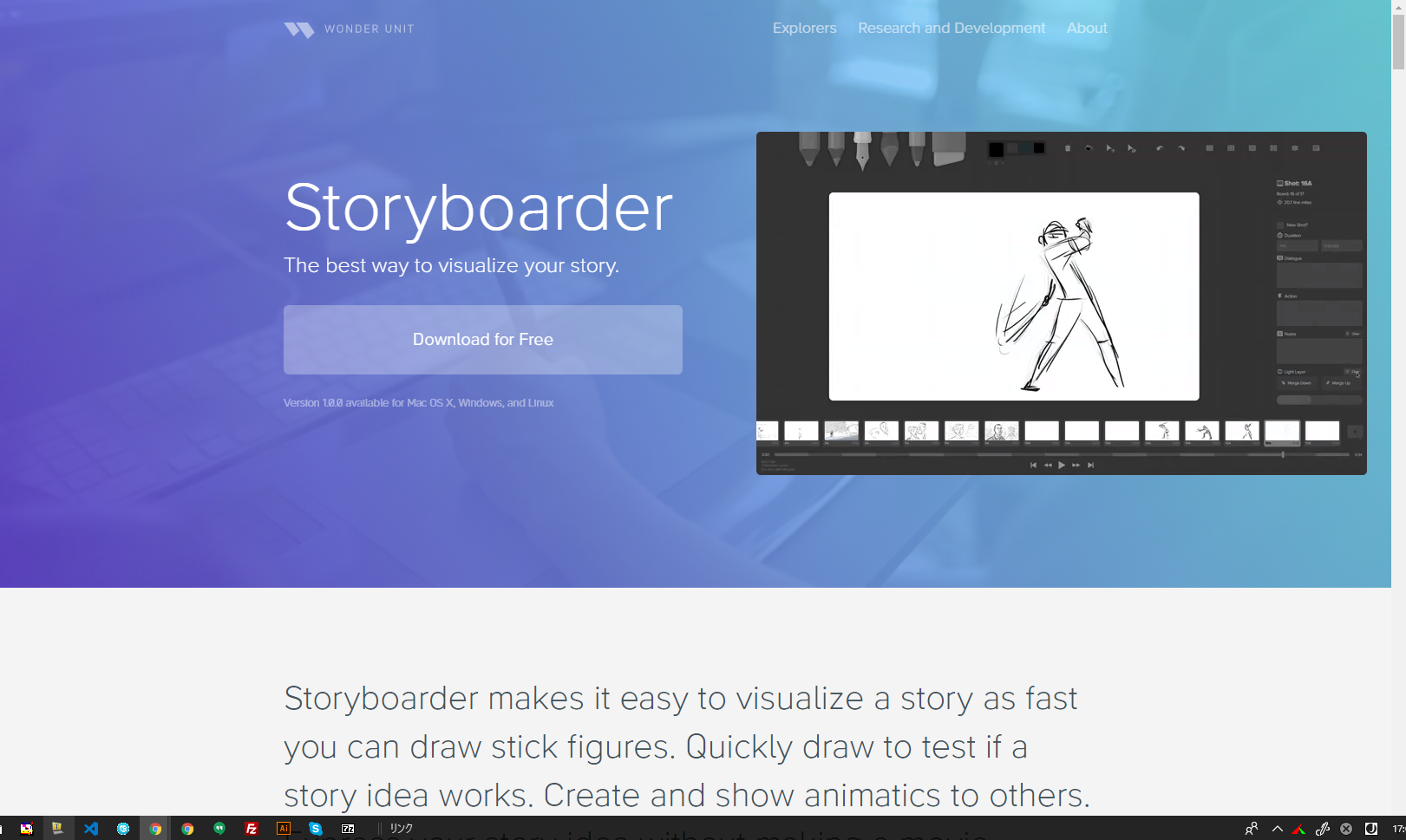
使用方法
ダウンロードしたファイル storyboarder-setup-×××.exe によりインストールが完了すれば、ソフトを起動してください。
ソフトを起動すると、既存のファイルを開くか新たに作成するかを聞いてきます。
新規ストーリーボードには二つの方法があります。
ここでは『Create New Storyboard…』(新規ストーリーボード)を選びます。
『Create New Storyboard…』を選ぶと『Select Script..』『Create a blank…』の二つのボタンがあります。
左の『Select Script..』は『Fountain』または『Final Draft』によって書かれた脚本(シナリオ)を読み込んでストーリーボードを展開する方法です。
『Fountain』は脚本記述を目的に作成されたタグ言語、『Final Draft』は脚本用ソフトウェアです。
既に脚本(シナリオ)が存在すれば効率良く絵コンテ作成作業を行えます。
このあたりも現在の日本のシナリオでは統一された記法が存在せず、早急なデジタル化が望まれるところですね。
このような一貫したワークフローは非常に重要なのですが、私自身は日本国内での実績は知りません。
『Fountain』も簡潔で良く出来たルールを持っていますが、アルファベットの大文字の概念がルールに含まれていますのでそのまま日本語使用することは難しいでしょう。
ゲーム制作などテクニカルな現場からルール化とツールの開発、提供が起こればと考えていますが、、日本にはそのような文化が本来無いので直ぐには難しいかも知れません。
と、いうことでシナリオ記法の欠片を考案してみました。
『Select Script..』 以外のもう一つの方法は『Create a blank…』を選択し、白紙のストーリーボード用紙を使用する方法ですす。
こちらには7種類のキャンバスサイズが用意されています。
Vertical HDというジョークサイズも含まれていますので注意して下さい(笑)。
用紙を選択するとファイルの保存ダイアログボックスが表示されますが、指定した場所、ファイル名でプロジェクトフォルダが作成されます。
プロジェクトフォルダ は静止画の読み込み、動画の書き出しなどの作業場所になるので場所と名前をしっかりと決めておきましょう。
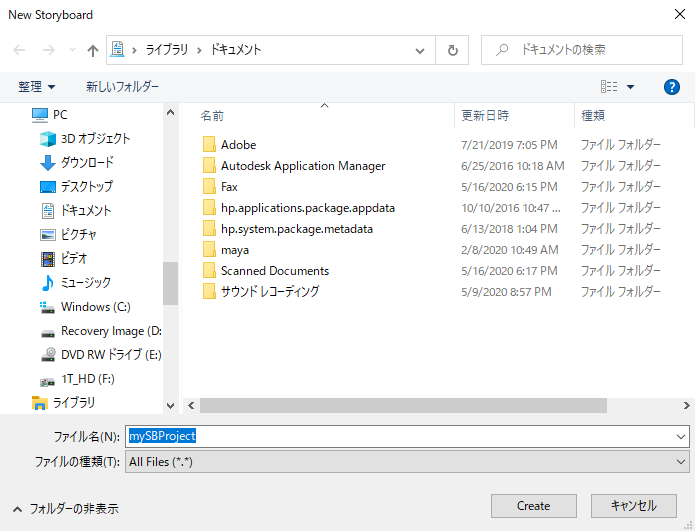
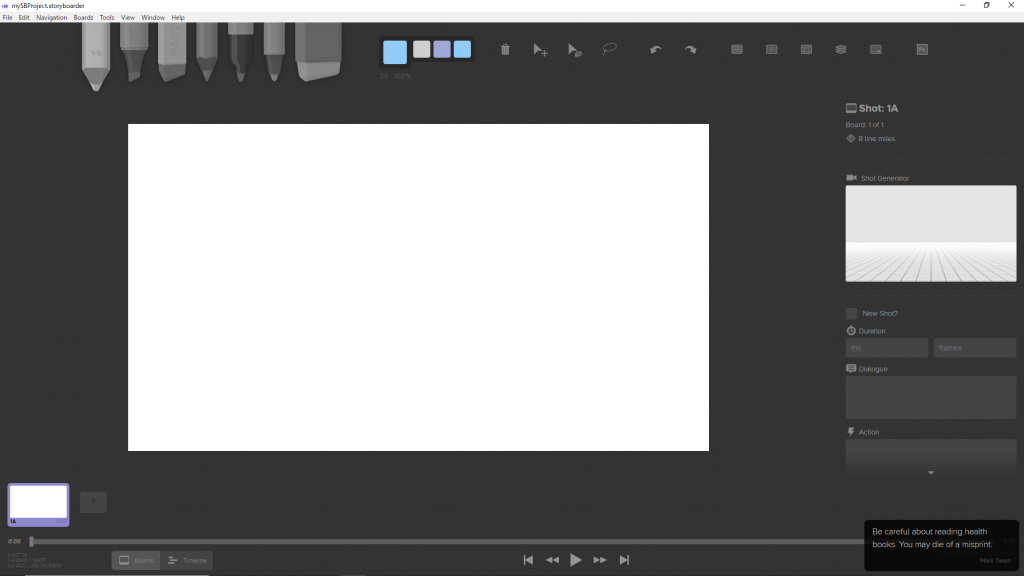
『Storyboarder』 の初期画面では、上部メニューはファイル、編集、ナビゲーション、ボード、ツール、ウィンドウ、ヘルプと並んでいます。
その下には大きなペンやブラシといったツールアイコンが並び、右には簡易のパレットもゴミ箱、描画の移動ツール、描画の拡縮ツール、アンドゥとリドゥ、各ガイドラインのON/OFF、オニオンスキンのON/OFF、キャプションのON/OFF、フォトショップへの転送ボタン、スケッチスプリントボタンが並びます。
ウィンドウの中央には指定された大きさ(比率)の描画域が表示されています。
その右側にはショット番号、ボード番号、line miles が表示されています。
このline miles ですが、ボード書かれている情報量を表示している様子です。
便利さは不明です。
次にある『New Shot?』のチェックですが、このチェックを押すとそのカットがショットの頭となります。
つまり、カットをショット単位に分離するためのチェックです。
映像の最小単位はカットとなります。カットは一つの動画の最小単位ですが、ショットはカットの集まりで意味のある動画の最小単位となります。
ちなみにショットの集まりがシーンですが、このあたりの分離は人によっても多少違いますしケースバイケースです。
あまりこだわり過ぎない方が良いでしょう。
『Duration』尺
そのカットの継続時間をミリ秒またはフレーム数で指定します。1秒は1000msですので、例えば2.5秒の指定であれば2500ms、フレーム指定であれば60フレームとなります。
『Dialogue』
セリフの入力フォームです。
『Action』、 『Notes』
アクションやメモ書き
プレファレンス
日本語化 言語ファイル: Storyboarder Japanese Language File ver2.0.0
日本語化言語ファイルを作成しました。
まだまだ改善の余地などありますので、ご意見等寄せて頂ければと思いますが、一先ずは使用できるのではないかと考えて公開しています。
最新バージョンではプレファレンスより言語ファイルをインポート可能です。
以下ボタンよりダ日本語言語ファイルをダウンロードしてください。
※言語ファイルの設定にはver. 3.0.0の『Storyboarder 』が必要です。
“Storyboarder 日本語言語ファイル: SBJLver2.0.0” をダウンロード
SBJLv2.0.0.zip – 9281 回のダウンロード – 10.81 KB日本語言語ファイルのインストール
- 日本語言語ファイルは圧縮されていますので、解凍して、「Japanese.json」ファイル取り出してください。
- メニュー > 編集 > プレファレンス から最下部にある「Languages」の「Open Language Editor」 をクリックしてLanguage Editor 画面を開いてください。
- 「Import」ボタンを押して、解凍した「Japanese.json」ファイルを読み込みます。
言語ローカライズ作成の覚書
Exportすると言語ファイルのダウンロードが可能です。
一般的なJsonファイルですが圧縮されていますので、VSCode等で整形して編集するのが良いでしょう。
ファイル名が長すぎると読み込み時にエラーが発生する様子ですが、原因など詳細に関しては不明です。
※ガイドメッセージやシステムアラートメッセージは決め打ちされ、言語ファイルには分離されていない様子でローカライズ不可能でした。ご了承ください。
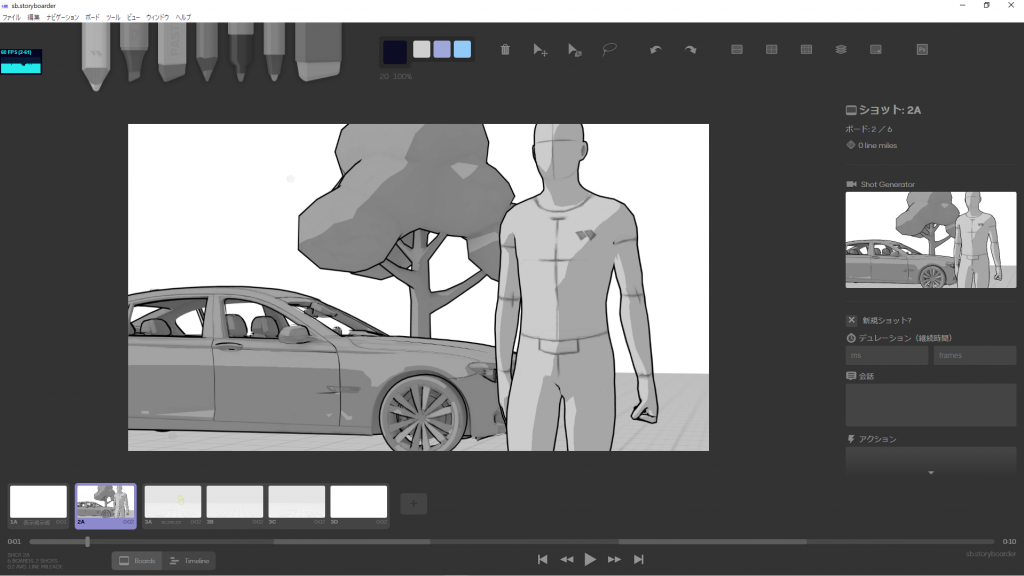
①
ツールチップ表示
②
プロジェクトデータ自動保存
③
PSD監視によるファイルの再読み込み
④
初期ボードタイミング(ミリ秒)
⑤
外部PSDエディタ
⑥
キー割り当てファイルを見る
⑦
診断表示
⑧
直線遅延
Shift+マウスドラッグ
直線を引きます
Shift+Alt+マウスドラッグ
角度を拘束した直線を引きます
『Shot Generator』とバージョン
『Storyboarder』の最も先進的な機能が『Shot Generator』です。
『Shot Generator』は3Dモデルを使用してコンテを作成する機能で、私自身何度か使いましたが、実用レベルに達しており、その後のPremiere用のxml書き出しを合わせると、シナリオ➡絵コンテ➡空ファイル➡フッテージ差し替え のワークフローが可能です。
HP https://wonderunit.com/shot-generator/
GitHub https://github.com/wonderunit/storyboarder


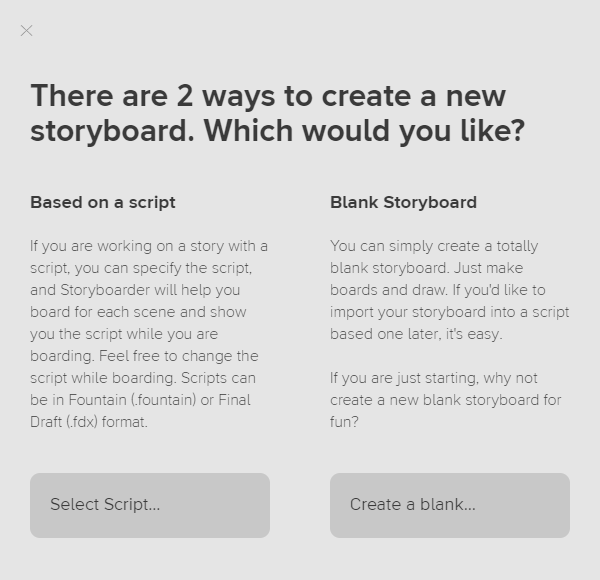
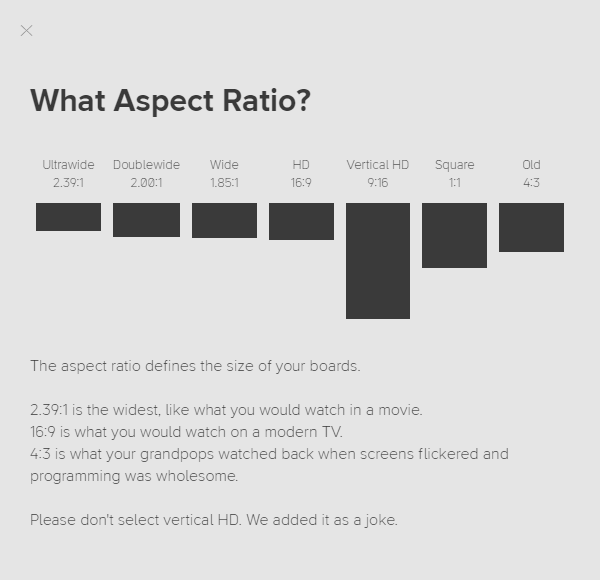
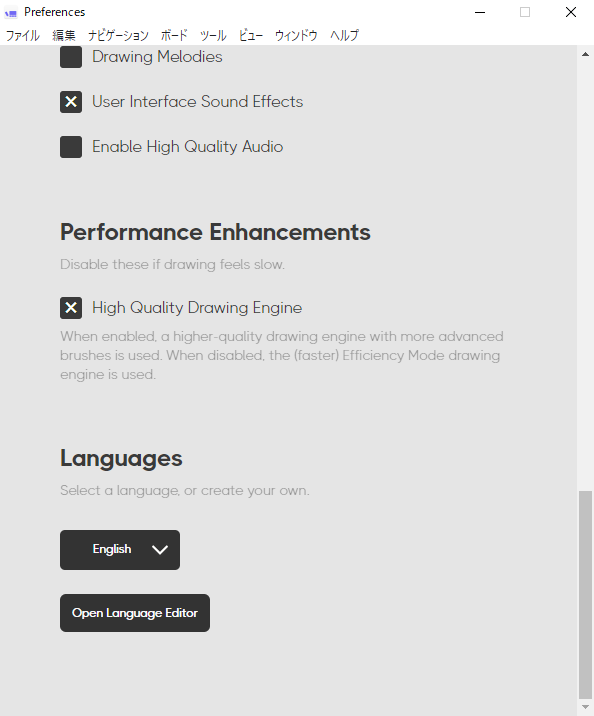
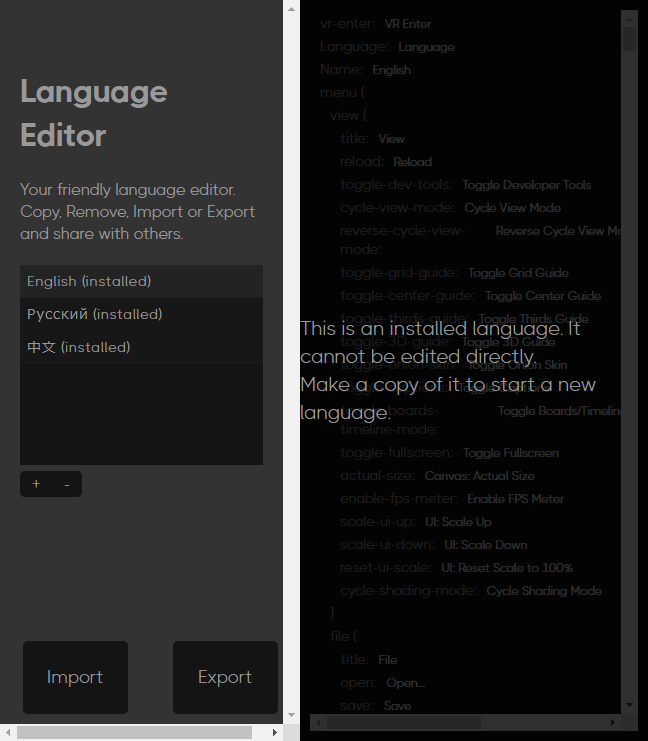
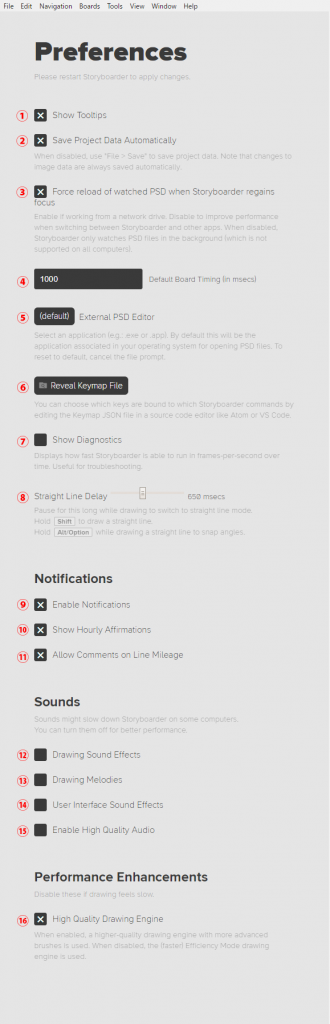

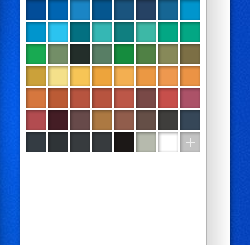
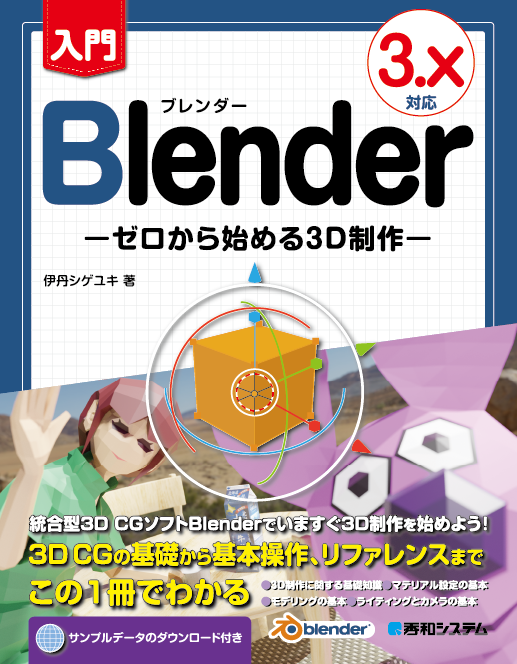


![ポッドキャスト[ドラマ]配信中!](https://itami.info/wp-content/uploads/2018/07/fifthvoiceImage.png)